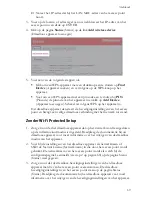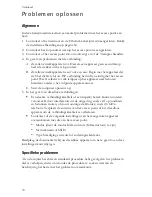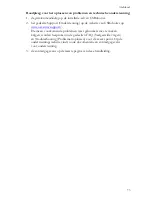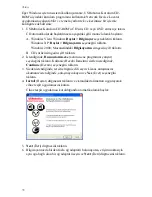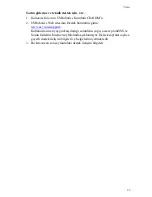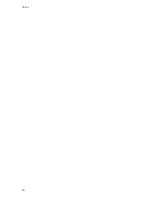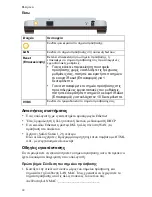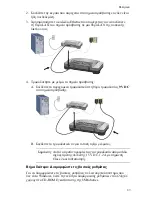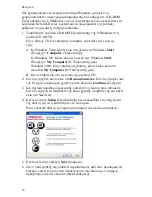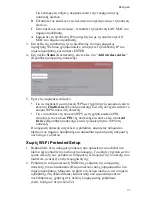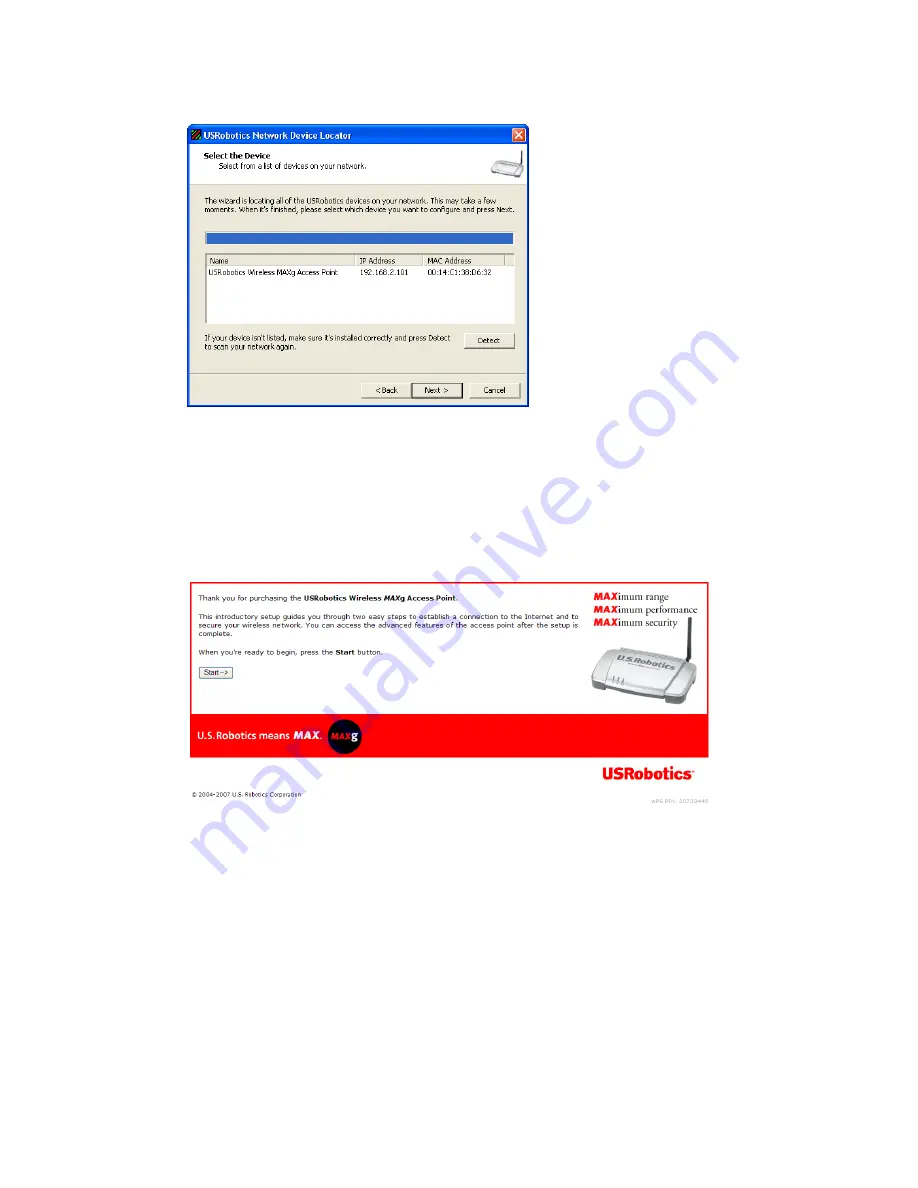
Türkçe
79
Cihaz tespit uygulamas
õ
, access point cihaz
õ
n
õ
n yan
õ
s
õ
ra bulunan di
ğ
er
tüm USRobotics cihazlar
õ
n
õ
listeler:
7. MAC adresi access point cihaz
õ
n
õ
n alt
õ
ndaki LAN MAC adresi ile ayn
õ
olan cihaz
õ
seçin ve
Next
(
İ
leri) dü
ğ
mesini t
õ
klat
õ
n.
Cihaz tespit uygulamas
õ
, eri
ş
im noktas
õ
n
õ
n IP adresini ve LAN MAC
adresini görüntüler. IP adresini daha sonra kullanmak için not al
õ
n.
8.
Finish
(Son) seçene
ğ
ini t
õ
klat
õ
n.
Cihaz tespit uygulamas
õ
, eri
ş
im noktas
õ
için kurulum sihirbaz
õ
n
õ
ba
ş
lat
õ
r:
9. Kurulum sihirbaz
õ
nda, ekrandaki talimatlar
õ
uygulayarak eri
ş
im noktas
õ
n
õ
n
ilk kurulumunu tamamlay
õ
n:
Sihirbaz
õ
kullanarak ad
õ
m ad
õ
m talimatlar için, bkz.
Kullan
õ
m K
õ
lavuzu
USRobotics Kurulum CD-ROM’u
10. Eri
ş
im noktas
õ
ilk konfigürasyonu onaylad
õ
ktan sonra
Continue
(Devam)
seçene
ğ
ini t
õ
klat
õ
n.
11.
İ
stendi
ğ
inde, ilk konfigürasyon s
õ
ras
õ
nda olu
ş
turdu
ğ
unuz kullan
õ
c
õ
ad
õ
ve
parolay
õ
girin.
Eri
ş
im noktas
õ
,
Status
(Durum) sayfas
õ
n
õ
görüntüler. E
ğ
er kablosuz
cihazlar
õ
eri
ş
im noktas
õ
na manuel olarak ba
ğ
lamak istiyorsan
õ
z, durum
sayfas
õ
ndaki bilgilere ihtiyac
õ
n
õ
z olacakt
õ
r. Gerekli bilgilere kolayca
ula
ş
abilmek amac
õ
yla bu sayfa için yer imi atayabilirsiniz.
Summary of Contents for MAXg
Page 2: ......
Page 16: ...14 English ...
Page 28: ...26 Français ...
Page 40: ...38 Deutsch ...
Page 52: ...50 Italiano ...
Page 64: ...62 Español ...
Page 76: ...74 Nederlands ...
Page 88: ...86 Türkçe ...
Page 100: ...98 Ελληνικά ...
Page 102: ...100 ...
Page 103: ......
Page 104: ...Printed in Xxxxxx ...